Windows10系统电脑频繁出现蓝屏重启的解决方法
时间:2022-12-16 09:39:05来源:装机助理重装系统www.zhuangjizhuli.com作者:由管理员整理分享
一般在这个信息化时代,操作Windows系统电脑成为了人们生活中必不可少的东西,但在使用电脑过程中难解会遇到这样或那样的问题,这不近日就有Windows10系统用户来反应,在使用电脑时总是出现蓝屏重启的情况,对于出现这个问题该如何解决叱?其实经常遇到这种情况可能是系统文件损坏、内存条接触不良的问题,对此下面小编就来介绍一下电脑突然开始频繁蓝屏重启的解决方法吧。

第一种方法:
1、首先,按Win+S组合快捷键打开搜索框,在输入控制面板并打开;
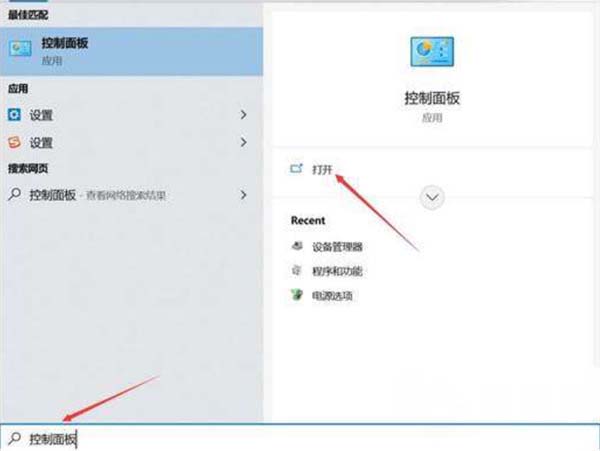
2、然后,在控制面板中点击程序;
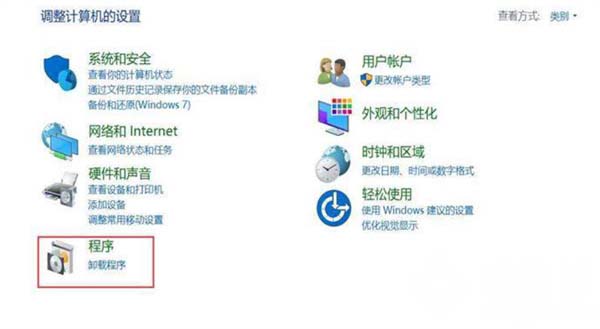
3、在点击启用和关闭windows功能;

4、在勾选NET Framework3.5的选项,最后再点击确定即可等在加载完成。
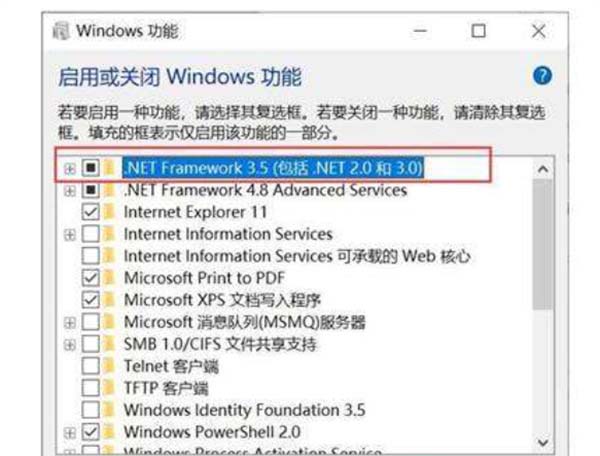
第二种方法:
1、首先,打开控制面板,在选择程序和功能,在点击查看已安装更新;
2、找到KB5013943右键点击卸载或使用补丁卸载工具,最后再卸载KB5013943即可。
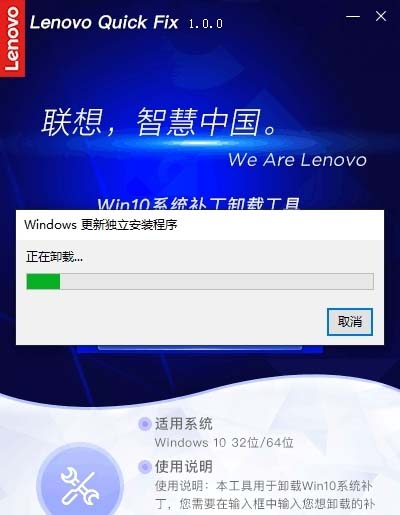
第三种方法:软件程序不兼容
1、首先,根据提示重启系统,如果不行的话,就连续关机重启电脑多次,就会进入系统恢复界面,在依次点击疑难解答,在点击高级选项,在选择启动设置;
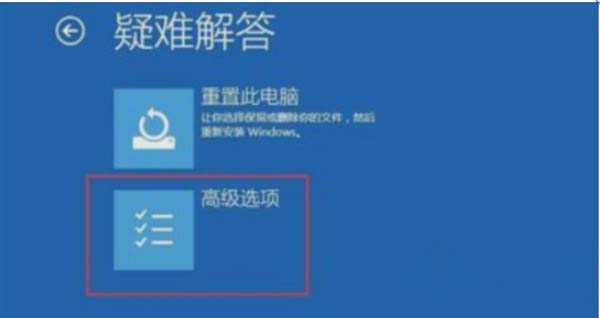
2、然后,选择安全模式进入,一般是按下键盘F4就可以进入安全模式;

3、在安全模式内,将最近一次电脑使用时下载的软件、更新等全部删除或卸载,即可解决蓝屏问题。
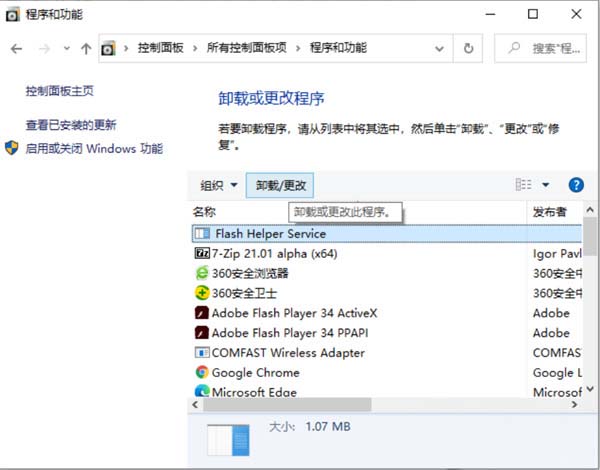
第四种方法:系统文件损坏
1、首先,进入安全模式,在右键开始菜单,在选择命令提示符(管理员)或者Windows powershell(管理器)打开;
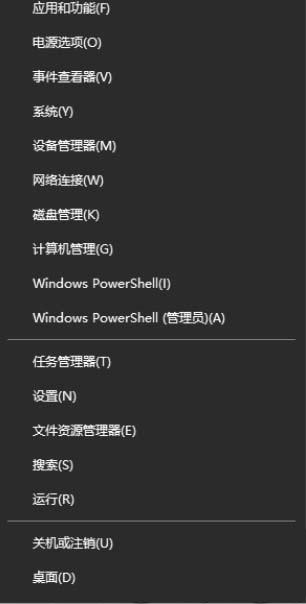
2、然后,在其中输入sfc/scannow回车确定,系统就会自动检测并修复相关文件,最后再等待修复即可解决电脑蓝屏。
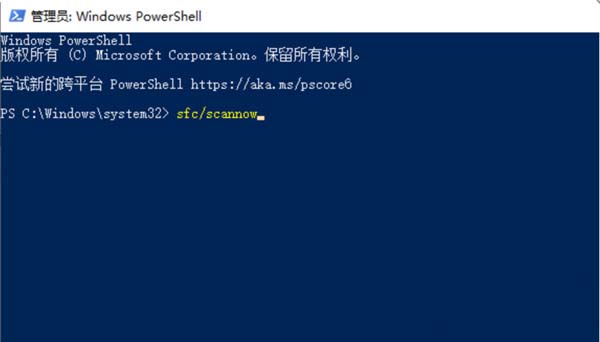
第五种方法:内存条问题
1、内存条也是导致蓝屏的罪魁祸首之一,而且概率很大,很多时候排查大半天,最后发现是内存条接触不良导致;

2、只需要将主机箱打开,将里面的内存条拿出来擦拭一番,再换个内存卡槽放回去,检查蓝屏问题有没有恢复。
第六种方法:系统重装
不要觉得重装系统很难,比起一个个排查导致蓝屏的具体原因,重装系统算是最简单最快速的办法,整个过程只需10-15分钟,小编也会在下方为大家带来工具和详细教程,用户直接对照一步步处理即可。这里推荐:装机助理最好的重装软件,这款软件可以说是很优秀的重装软件,能够快速解决蓝屏问题。
以上就是有关于电脑频繁出现蓝屏重启的解决方法的全部内容了,如果想要了解更多的教程,请继续关注装机助理一键备份还原系统教程吧。

第一种方法:
1、首先,按Win+S组合快捷键打开搜索框,在输入控制面板并打开;
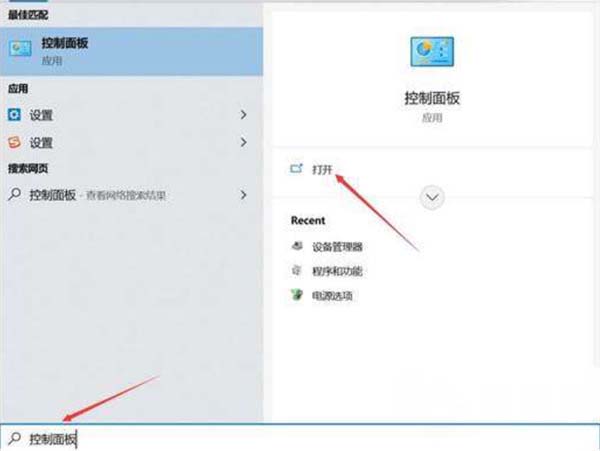
2、然后,在控制面板中点击程序;
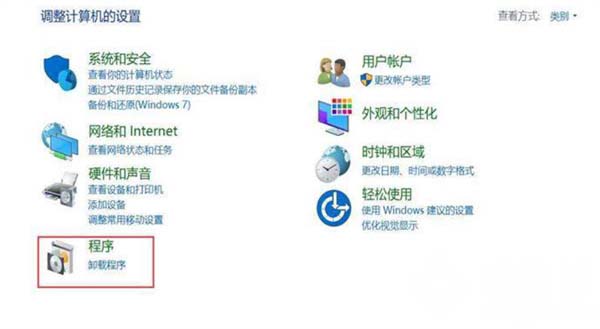
3、在点击启用和关闭windows功能;

4、在勾选NET Framework3.5的选项,最后再点击确定即可等在加载完成。
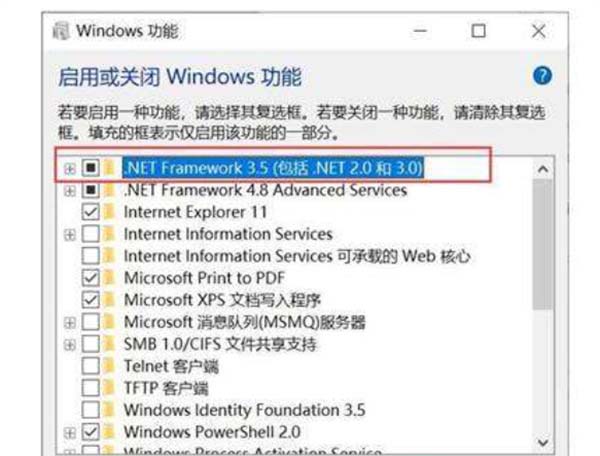
第二种方法:
1、首先,打开控制面板,在选择程序和功能,在点击查看已安装更新;
2、找到KB5013943右键点击卸载或使用补丁卸载工具,最后再卸载KB5013943即可。
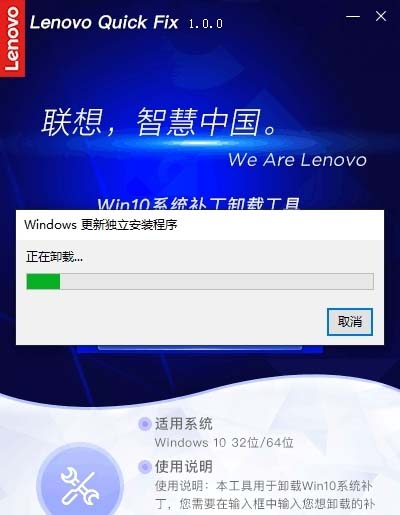
第三种方法:软件程序不兼容
1、首先,根据提示重启系统,如果不行的话,就连续关机重启电脑多次,就会进入系统恢复界面,在依次点击疑难解答,在点击高级选项,在选择启动设置;
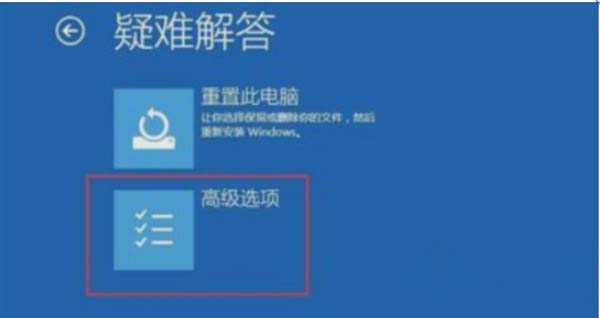
2、然后,选择安全模式进入,一般是按下键盘F4就可以进入安全模式;

3、在安全模式内,将最近一次电脑使用时下载的软件、更新等全部删除或卸载,即可解决蓝屏问题。
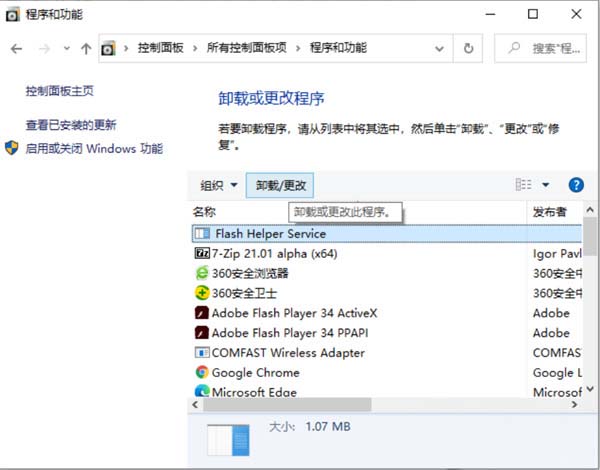
第四种方法:系统文件损坏
1、首先,进入安全模式,在右键开始菜单,在选择命令提示符(管理员)或者Windows powershell(管理器)打开;
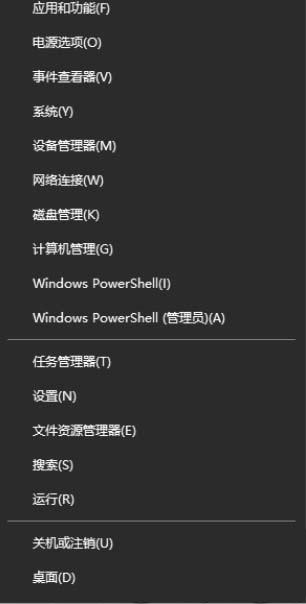
2、然后,在其中输入sfc/scannow回车确定,系统就会自动检测并修复相关文件,最后再等待修复即可解决电脑蓝屏。
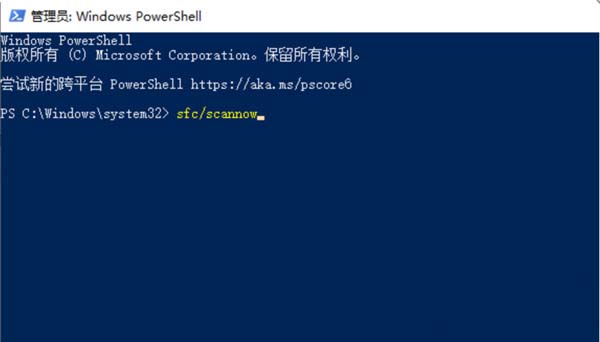
第五种方法:内存条问题
1、内存条也是导致蓝屏的罪魁祸首之一,而且概率很大,很多时候排查大半天,最后发现是内存条接触不良导致;

2、只需要将主机箱打开,将里面的内存条拿出来擦拭一番,再换个内存卡槽放回去,检查蓝屏问题有没有恢复。
第六种方法:系统重装
不要觉得重装系统很难,比起一个个排查导致蓝屏的具体原因,重装系统算是最简单最快速的办法,整个过程只需10-15分钟,小编也会在下方为大家带来工具和详细教程,用户直接对照一步步处理即可。这里推荐:装机助理最好的重装软件,这款软件可以说是很优秀的重装软件,能够快速解决蓝屏问题。
以上就是有关于电脑频繁出现蓝屏重启的解决方法的全部内容了,如果想要了解更多的教程,请继续关注装机助理一键备份还原系统教程吧。
分享到:
